你的Mac電腦效能不如以前,需要提速。你回想一下你以前在舊電腦上做的事情,記得磁片整理——這對Mac電腦應該有同樣的效果,對吧?畢竟,它使你的舊電腦運行得更快。
Windows一直都有磁片磁碟重組軟體—事實上,Windows 10(以及Windows 8和Windows 7)每週自動進行磁碟重組(在最近的作業系統版本中,您會發現它被稱為“優化磁片”,您可以調整這些磁碟重組的頻率)。
另一方面,蘋果從未在MacOS中包括磁片整理軟體。”為什麼?”你可以問。那麼,Macs不提供磁碟重組功能有很多原因:
- Mac通常不會體驗到Windows PC所容易遇到的那種碎片化。
- 從2002年OS X 10.2發佈以來,Mac 碎片整理檔案自動完成的。
- 磁碟重組會損壞驅動器,因為四處移動的檔案會磨損驅動器。
- 如果您有一個SSD碎片整理將沒有好處,並將損壞您的驅動器。
在本文中,我們將解釋為什麼您可能不需要對Mac進行磁碟重組,在極少數情况下可能需要對Mac進行磁碟重組,真正導致您所面臨問題的原因是什麼,以及如果需要對Mac進行磁碟重組,如何對其進行磁碟重組。
但在繼續之前,我們將首先解釋數據是如何寫入驅動器的,為什麼需要對PC進行磁碟重組,以及為什麼Mac的情况不同。
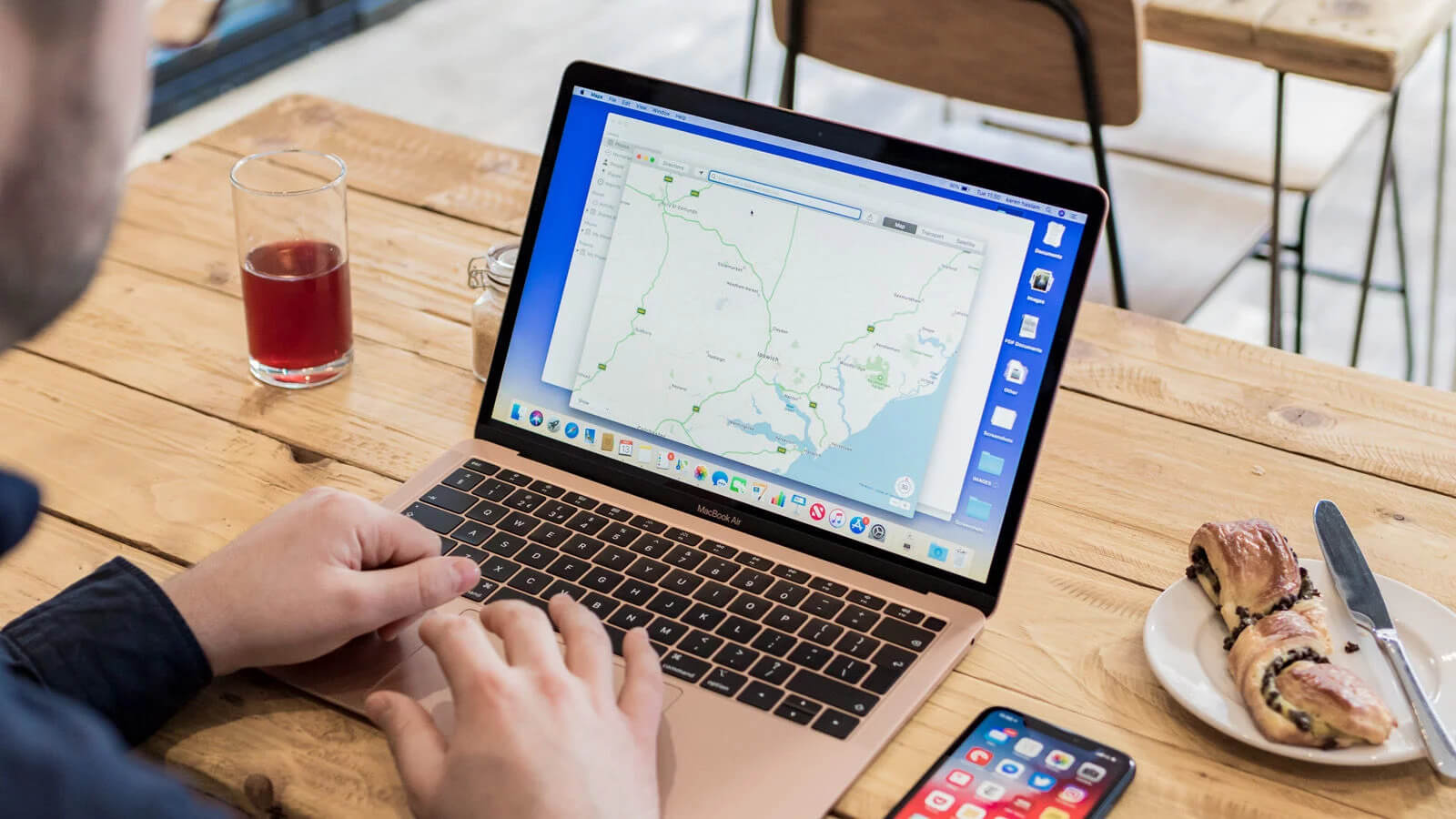
為什麼有些電腦需要碎片整理?
當檔案保存到PC硬碟機時,它會有效地填充可用空間。如果您已經使用磁片很長時間了,那麼在保存檔案時,您删除的檔案可能會留下很多空白,而不是留下這些空白,Windows會將其放入其中一個空白。(有點像下麵的圖片,順便提一下,這是一個不再可用的Mac應用程式)。
如果你想保存一個大的檔案——比如視頻——它可能需要在這些間隙中分散或分割。PC知道檔案的各個部分在哪裡,但是如果有很多零碎的檔案,在打開文件之前,可能需要很長時間才能找到所有必要的部分。
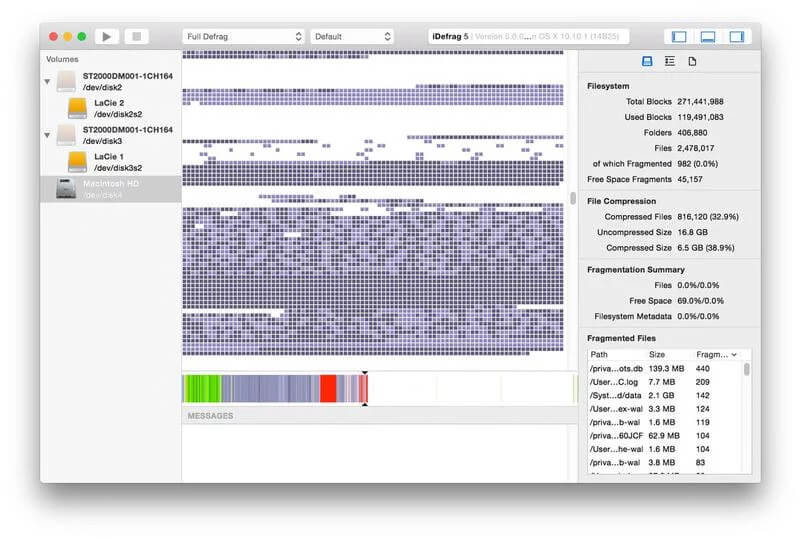
通過對驅動器進行磁碟重組,所有檔案都會被重新整理,以填補刪除檔時出現的任何漏洞——這將避免將來檔案碎片化——而碎片化的檔案會被放在一起。
但這只適用於硬碟機,並不像以前那樣多:NTFS(更現代的檔案系統)不像FAT-32(舊的檔案系統)那樣趨向於碎片化。
此外,固態硬碟(亦稱閃存驅動器)不需要碎片整理,事實上這樣做會損壞它們,我們將在下麵解釋。
為什麼Mac不需要進行碎片整理
正如下麵我們將要解釋的,您可能不需要對Mac進行磁碟重組。如果以下任何一項適用於您,我們建議除霜不是您的問題的解決方案:
- 您的Mac作業系統不早於2002年(如果有,我們建議您更新Mac!)
- 你的Mac有一個SSD。
- 如果您運行的是High Sierra或Mojave,並且您的檔案系統已更改為Apple最新的APF,則您將無法使用任何協力廠商工具對Mac進行磁碟重組,因為沒有任何工具可用。
Mac不需要進行磁碟重組,因為檔案系統(最初是HFS+和最近的APFS)會封锁磁碟重組,並在必要時自動對檔案進行磁碟重組-如果檔案有8個以上的碎片,或小於20MB,則會自動對其進行磁碟重組。
1998年推出的HFS+,由於熱檔案羣集,可以動態地對檔案進行磁碟重組。在2002年推出的Mac OS X 10. 2中,該系統在避免碎片化方面變得更加聰明。一年後,在2003年,熱檔案自我調整集羣出現了,它識別經常訪問但很少更新的檔案,並將它們移動到驅動器的一個特殊區域,在此過程中對它們進行磁碟重組。
蘋果隨後於2017年在西拉高原推出了APF(Apple檔案系統)。APF最初只在SSD上可用(正如我們已經說過的,無論如何都不應該進行磁碟重組),但它在2018年與Mojave一起推出了硬碟和Fusion硬碟。和它的前一個一樣,APFS會自動對驅動器進行動態磁碟重組,儘管它的工作方式與創建檔案快照略有不同,囙此您可以訪問同一檔案的不同版本。
那些為蘋果電腦製作磁碟重組工具的公司抱怨說,蘋果沒有發佈足够的資訊來說明APF是如何工作的,囙此他們無法提供工具來整理新的檔案系統。毫無疑問,蘋果對此的回應是,APFS將不會從磁碟重組中受益。
如果你的Mac有問題,很可能與碎片檔案無關。幸運的是,Macs在磁片實用程式中有許多工具,可以用來診斷和修復系統的各種問題,囙此值得一看。我們在這裡提供了使用磁片實用程式的指南,以及修復Mac的各種故障排除提示。
當Mac需要進行碎片整理時
如果以下情况適用,您可能需要對Mac進行磁碟重組的唯一原因是:
- 你的Mac有硬碟。
- 您的存儲空間不足(我們始終建議您保留10%的免費存儲空間)。
- 您經常保存超過1GB的特別大的檔案。
如果檔案特別零碎,硬碟機可能會减速的一個原因是它有移動部件(與SSD不同),並且必須移動磁頭才能讀取要打開的檔案的不同比特。
如果您的可用存儲空間少於10%,Mac將無法執行自動磁碟重組。在這種情況下,與其嘗試進行磁碟重組,不如删除一些檔案,甚至擦除Mac並進行乾淨的安裝。
在後一點上,一些Mac用戶更喜歡在主要作業系統更新之前進行乾淨的安裝,以提高效能,這樣做將有效地對Mac進行磁碟重組。
如何對Mac進行磁碟重組
當然,儘管如此,你還是需要整理你的Mac?有一些應用程式很樂意提供幫助。
然而,一些為整理macs而開發的工具已經不在開發中了。 Coriolis Systems製造的Idefrag,但在推出Macos10.13 HighSierra收購了APF之後,該公司在大量採用固態硬碟之後停止了開發。
Tech Tool Pro 11
Tech Tool Pro不支持對APFS卷進行磁碟重組,也不建議將其用於SSD,但它能够對硬碟上的單個檔案進行磁碟重組。顯然,它還具有其他各種特性,並且與mojave相容。
該應用程式的完整版本售價為124.99英鎊,由Micromat提供。
Drive Genius 5
ProSoft Engineering的Drive Genius為您的Mac提供了磁碟重組功能。它將向您顯示卷的碎片化程度的圖形表示,然後提供碎片化或重新組織碎片化檔案的功能,而不管大小或碎片級別如何。除了磁碟重組外,還提供了18種不同的功能,但是,如果您使用的是macOS 10.13或更高版本,則APF不支持磁碟重組、重新分區和重建實用程式。
這裡有一個免費的演示或者你可以從ProSoft購買Drive Genius 5。
Mac優化清理工具Mac性能
用Mac清理工具清理系統垃圾
您可以立即下載Mac清理工具應用程式(免費下載)。要清除上面描述的系統垃圾,我們需要:
- 打開Mac清理工具應用程式
- 轉到介面左側的“系統垃圾”選項卡
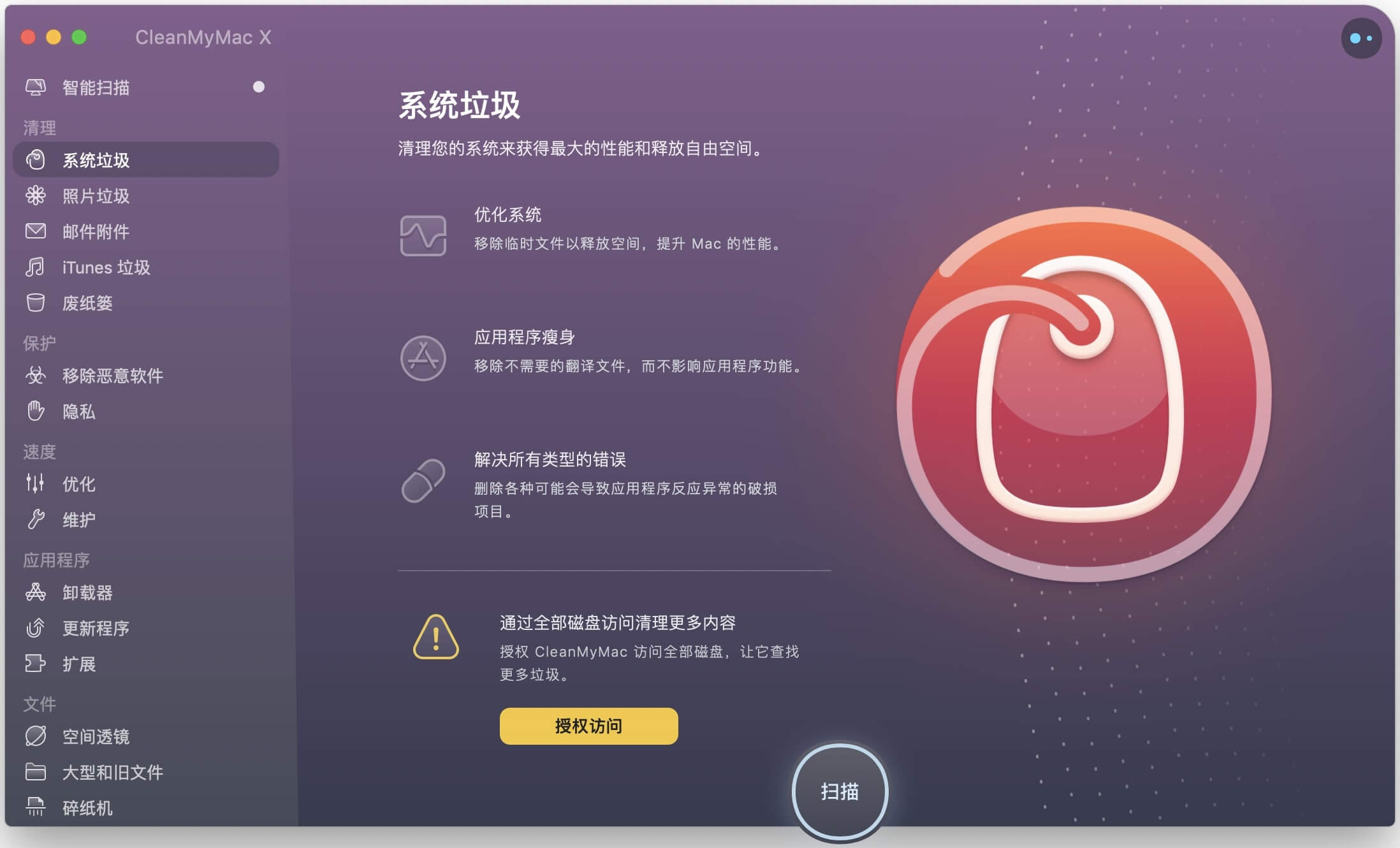
- 按一下掃描,系統自動開始掃描系統垃圾:緩存、語言檔案、開發垃圾、設定檔、日誌等。
- 掃描結束後,我們可以按一下“清理”來清理Mac。
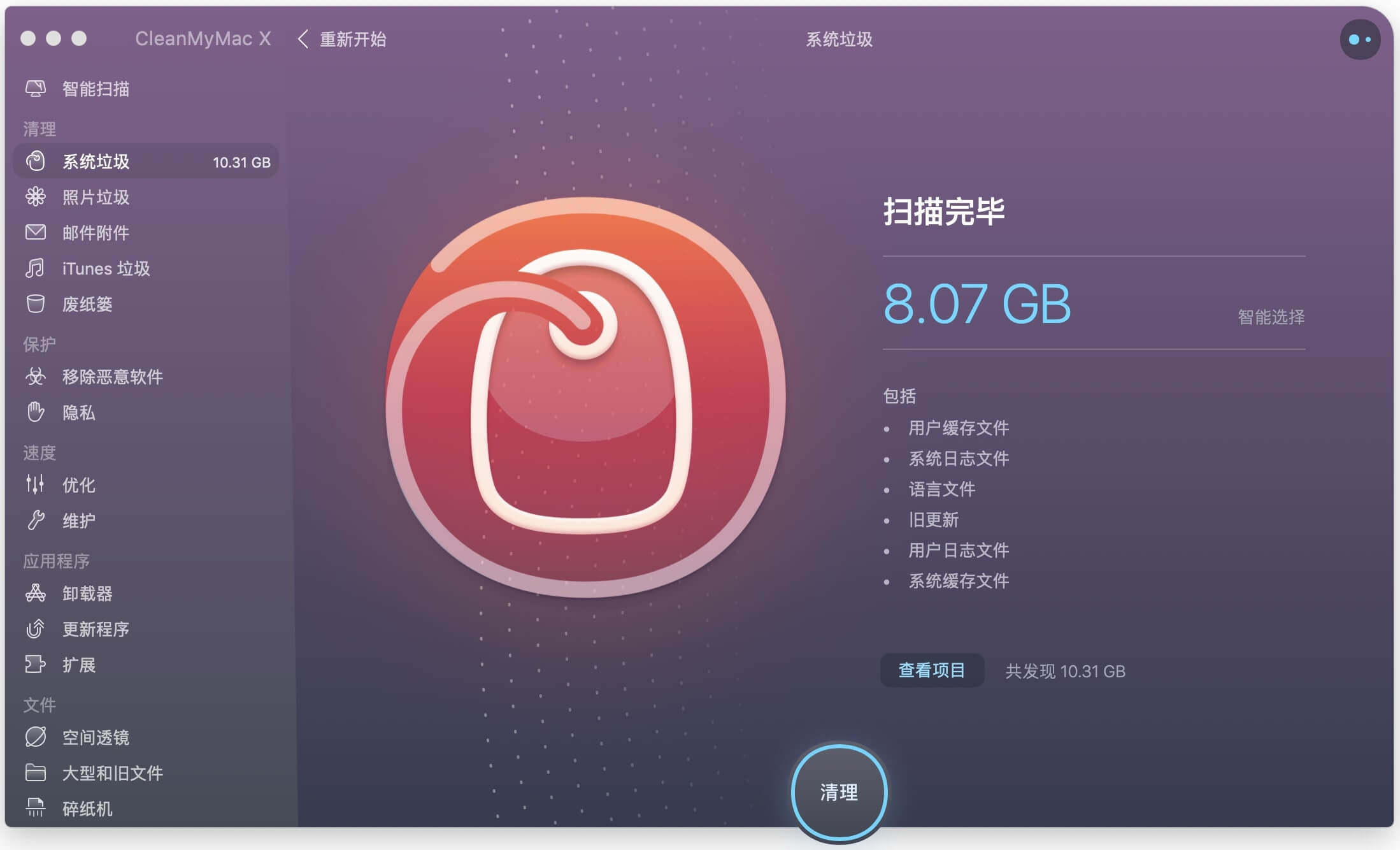
然後Mac清理工具顯示清理後釋放的空間。
如何免費整理Mac碎片整理
正如我們已經解釋過的,您可能不需要對Mac進行磁碟重組,如果您决定這樣做,您可以嘗試上面提到的工具之一-儘管我們建議它們可能弊大於利(我們認為蘋果有充分的理由不將此類工具包括在MacOS中)。
如果您認為您的Mac有磁碟重組問題,那麼最好的解決方案是免費的:使用Time Machine備份您的驅動器,然後進行乾淨的安裝,如上所述。
下麵介紹如何使用Time Machine進行備份,以及如何從Time Machine恢復Mac。
看看你的Mac到底出了什麼問題
正如我們所說,這可能不是磁碟重組問題。
要查看真正的問題所在,您可以使用Mac上的一些工具(如活動監視器)來檢查CPU的使用情况,還可以使用磁片實用程式來查看磁片是否有問題。
如果您運行的是一個古老版本的Mac OS X,我們預測您的驅動器可能會發生故障,在這種情況下,您可能需要閱讀如何從損壞的Mac恢復數據。
這種類型的維護對於您的Mac的健康非常有用。清除垃圾永遠不會造成傷害,尤其是即使在第一次掃描時,可能只需要幾分鐘。
在這裡,我們有各種關於如何加速慢Mac的提示,建議您完成這些操作。
